Acer Aspire 5741ZG User Manual
Page 199
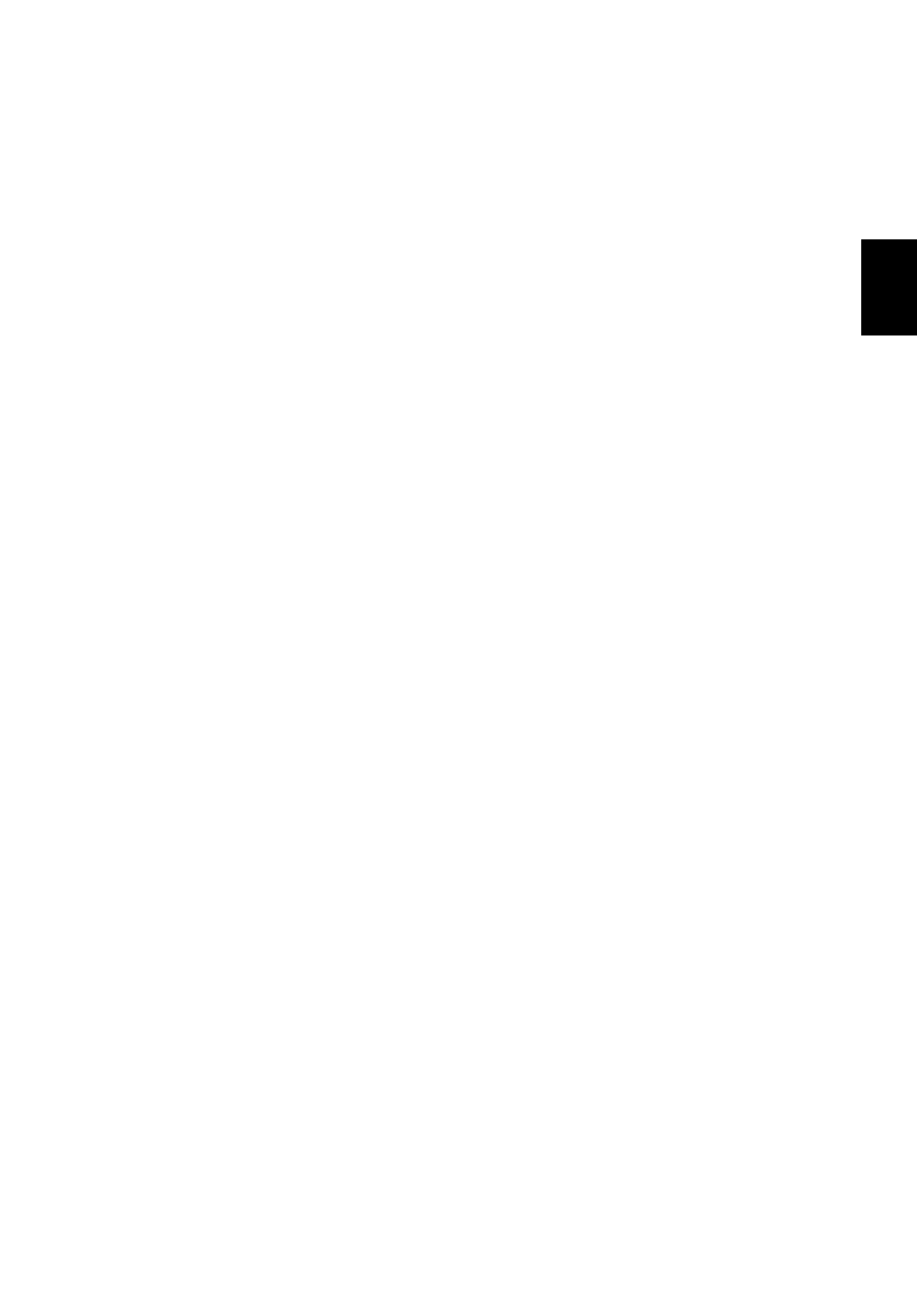
21
Deutsch
Wenn Sie die Bootpriorität für eine längerfristige Verwendung einstellen
möchten, wählen Sie das Untermenü Boot aus.
1
Schalten Sie Ihren Computer ein und legen Sie die erste Disc für die
Systemwiederherstellung in das optische Disc-Laufwerk ein. Starten Sie den
Rechner neu.
2
Drücken Sie während des Systemstarts, wenn das Acer-Logo angezeigt
wird, auf die Taste F2, um zum BIOS Setup zu gelangen, wo Sie die
Systemparameter festlegen können.
3
Verwenden Sie die linke und rechte Pfeiltaste, um das Untermenü Boot
auszuwählen.
4
Verwenden Sie die Nach-oben- und Nach-unten-Pfeiltaste, um das Gerät
IDE1* auszuwählen.
5
Verwenden Sie die Taste F6, um das Gerät IDE1* an die höchste Stelle der
Bootpriorität zu verschieben. Oder verwenden Sie die Taste F5, um andere
Geräte zu einer niedrigeren Stelle der Bootpriorität zu verschieben. Stellen
Sie sicher, dass das IDE1* die höchste Priorität besitzt.
6
Drücken Sie die Taste ESC, um zum Untermenü Exit zu gelangen. Drücken
Sie anschließend auf die Taste EINGABE, um Exit Saving Changes
auszuwählen. Drücken Sie die Taste EINGABE erneut, um Yes auszuwählen.
Das System wird neu gebootet.
7
Wenn Sie das System neu starten, wird Windows von der
Wiederherstellungsdisc aus installiert.
8
Legen Sie die zweite Wiederherstellungsdisc ein, wenn Sie dazu
aufgefordert werden. Folgen Sie anschließend den Anweisungen auf dem
Bildschirm, um die Wiederherstellung durchzuführen.
9
Nehmen Sie die Wiederherstellungsdisc aus dem optischen Laufwerk
heraus, nachdem die Wiederherstellung abgeschlossen wurde. Tun Sie
dies, bevor Sie den Computer neu starten.
